Propiedades de Clave
Ten en cuenta que la mayor parte de los ajustes descritos aquí, también se pueden definir en Interpolación de Claves del menú Configuración del Proyecto, como predeterminado para las claves de nueva creación.
Esta clave está situada en el tiempo actual dentro de la animación.
Utiliza esta opción para bloquear una clave en una localización específica con lo que no podrá ser movida horizontalmente, ni en modo Hoja de Clave ni tampoco en modo F-Curve.
Las claves bloqueadas (con respecto al tiempo) tienen un diferente color en los modos Hoja de Clave y F-Curve para poder diferenciarlas fácilmente.
Éste es el valor almacenado en la clave. Este puede representar una posición, el brillo de una luz, una opción (activada/desactivada) o una de las miles de propiedades que puedan ser animadas.
Utiliza esta opción para bloquear el valor de una clave para prevenir de cambios realizados sin querer.
Las claves bloqueadas (con respecto al valor de una clave) tienen un color diferente en modo Hoja de Clave.
 Estos son los tres tipos de interpolación. También son mostrados en cada clave en el modo Hoja de Clave (la clave debe ser escalada lo suficiente para que los iconos sean visibles).
Estos son los tres tipos de interpolación. También son mostrados en cada clave en el modo Hoja de Clave (la clave debe ser escalada lo suficiente para que los iconos sean visibles).
Utiliza este menú para definir la interpolación entre dos claves activas y la siguiente clave debería ser calculada. Las siguientes opciones son disponibles:
- Spline: Éste es el tipo más común al crear las animaciones realistas en las cuales los objetos aceleran y deceleran.
- Lineal: El cambio en el valor se mantendrá constante en el tiempo.
- Paso a Paso: No se realizará interpolación. El valor de la clave se mantendrá sin cambiar hasta que se alcanza en la clave siguiente, en el que el punto el valor saltará a el siguiente valor. Esta opción es buena para animaciones on / off en las cuales el salta a otro valor es intencional.
Detalles relativos a la funcionalidad Quaternion puede encontrar en Rotación Quaternion.
Puedes utilizar las opciones de este menú para afectar temporalmente a la interpolación Quaternion (los valores de rotación guardados en los fotogramas clave se mantendrán sin cambios). Lineal (SLERP) anima temporalmente de una forma lineal (es decir, con velocidad idéntica) mientras Cúbica cerca de un fotograma clave se desacelerará (aproximadamente comparable con la tangente horizontal de una FCurve).
Lineal (SLERP) representa el ajuste "lineal" y Cúbica el "lento” de la etiqueta Quaternion.
Si una clave está apagada, se tratará a esta clave como si no existiese y la F-Curve no trabajará sobre ella. Sin embargo, la clave aún puede ser seleccionada y reactivada. Un cambio en el valor desde una fuente alternativa, tal como una Expresión (Etiqueta Vibrar), puede ejecutarse en este rango.
 Las claves blancas fueron hechas claves Ruptura. Si la clave de color naranja fuese movida, las claves Ruptura también lo harían con ésta, temporalmente relativo a su movimiento.
Las claves blancas fueron hechas claves Ruptura. Si la clave de color naranja fuese movida, las claves Ruptura también lo harían con ésta, temporalmente relativo a su movimiento.
Las claves Ruptura son unas claves especiales que, por ejemplo, representar la pose especial de un character u otros estados importantes de la animación. Estas permiten ajustar de una forma precisa secuencias muy prietas en la animación. Si los valores de las claves siguen siendo los mismos cuando se mueven, presiona simultáneamente la tecla Mayus.
Las claves Ruptura son de otra forma de claves y poseen las mismas propiedades, las cuales pueden también ser editadas en el Gestor de Atributos.
Esta opción se puede utilizar para asignar un diferente (único!) color a los fotogramas clave, por ejemplo, para marcar claves importantes o poses. Este color se mostrará en todos los lugares correspondientes (por ejemplo, Línea de Tiempo, Paleta Animación, etc.). Ninguna otra propiedad de la clave se verá afectada.
Se han añadido nuevas configuraciones a la Línea de Tiempo para ayudar a que el trabajo con las F-Curves sea aún más fácil, ayudando a crear mejores y más suaves F-Curves. Era inevitable tener que ajustar constantemente las tangentes después de haber movido las claves utilizadas. Esto ahora, en parte, se ha automatizado y se realiza sin escalonamientos. El objetivo principal del manejo mejorado es asegurar la creación fluida de transiciones suaves entre claves y evitar la sobrepasada.
Los preajustes de claves son una combinación de propiedades de fotogramas claves (haz clic en la flechita de la izquierda junto a Preajuste Tangente para mostrarlos) que funcionan muy bien juntas. Puedes seleccionar los siguientes:
- Personalizado: Se mostrará esta opción si se utiliza una combinación particular.
- Auto Fijar: Las Auto Tangentes se comportarán exactamente igual que como lo hacían en versiones de Cinema 4D anteriores a la R17.
- Ponderado automático: este modo debe usarse si no desea trabajar con tangentes. Aquí, casi todo se hará de forma automática. Este modo también está disponible en otras aplicaciones 3D (principalmente una opción estándar).
- Auto No Sobrepasada: Parecida a Autoclave Clásica pero optimizada, preservado continuo de la sobrepasada.
- Ponderada Fija: Este modo también usa ángulos fijos.
Desafortunadamente estos preajustes no pueden aplicarse estrictamente a una sola tarea de animación (por ejemplo, la animación de personajes o animaciones técnicas). Sólo hay diferentes tipos de comportamientos para Auto Tangentes. Puedes probar qué preajuste deseas utilizar o si lo prefieres usar una combinación propia, en función de tu flujo de trabajo individual.
Ese modo de la tangente prefiere valores y debería ser aplicado solamente en combinación con el tipo de interpolación Spline. Las Auto Tangentes establecen la longitud de las tangentes y ángulo a una interpolación suave de forma automática. Las tangentes se reproducirán horizontalmente desde la primera clave a las última.
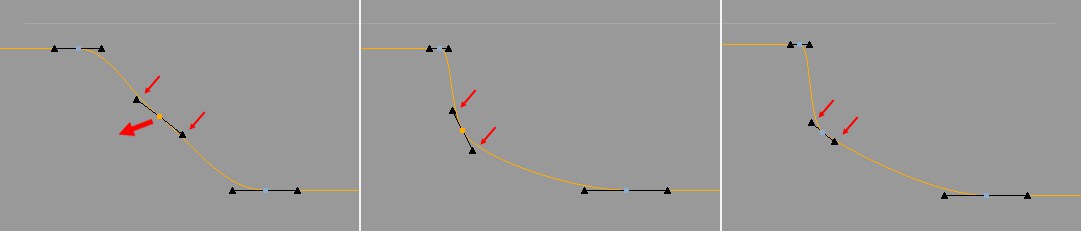 En la izquierda, el fotograma clave es movido desde el centro. En el centro, Ángulo cambiada a Auto, a la derecha cambiada a Fija (aquí se puede ver la opción adicional Tangente Ponderada).
En la izquierda, el fotograma clave es movido desde el centro. En el centro, Ángulo cambiada a Auto, a la derecha cambiada a Fija (aquí se puede ver la opción adicional Tangente Ponderada).
Se puede elegir entre dos métodos para crear automáticamente tangentes:
- Auto: Este es el método utilizado en las versiones pre-R17 de Cinema 4D. Cuando se mueve un fotograma clave (o una clave vecina), la inclinación tangente es variable y cambia temporalmente según se acerca a una clave vecina. En general, se generarán curvas más suaves.
- Fija: La inclinación tangente permanece constante entre dos claves vecinas (siempre y cuando éstas no sean modificadas o afectadas por opciones como Ajustar). La clave puede ser movida, manteniendo una inclinación tangente constante. Este modo funciona mejor en combinación con la opción Tangente Ponderada.
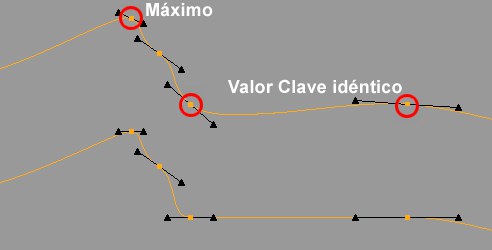 Aplicando la opción de Ajuste puedes prevenir que exista una sobrepasada entre los claves con el mismo valor y mínimo / máximo. Superior: Estado Inicial. Inferior: Con el ajuste aplicado.
Aplicando la opción de Ajuste puedes prevenir que exista una sobrepasada entre los claves con el mismo valor y mínimo / máximo. Superior: Estado Inicial. Inferior: Con el ajuste aplicado.
Esta configuración especial permite prevenir sobrepasadas en la interpolación suave Auto Tangentes entre claves con el mismo valor. Normalmente la sobrepasada no es crítica, aunque puede ser molesto en ocasiones. Por ejemplo, si un pie animado se hunde en el suelo cuando camina.
El Ajuste remplaza la interpolación suave entre 2 claves (esta configuración debe ser activada en ambas claves) con el mismo valor y con interpolación lineal. Si el valor de una de estas claves debe ser cambiado posteriormente, el Ajuste no será aplicado por más tiempo que la interpolación suave hubiese tomado.
Adicionalmente , localmente Máxima y Mínima (las claves vecinas a su izquierda y derecha son alargadas o reducidas), así como las claves de la pista incluyendo las primera y la última clave le serán asignadas tangentes horizontales.
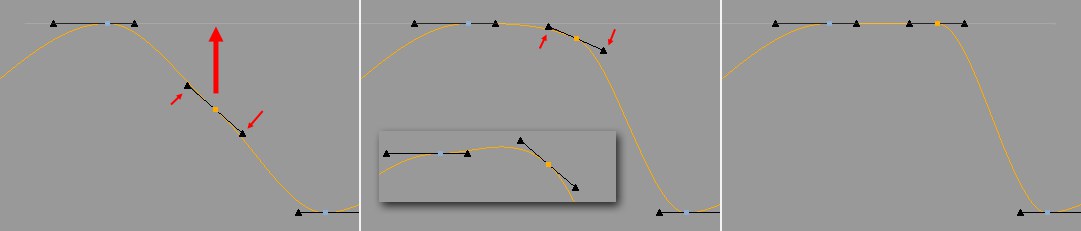 El efecto sobrepasada con la opción Ajustar activada, se muestra en el centro de la imagen de arriba.
El efecto sobrepasada con la opción Ajustar activada, se muestra en el centro de la imagen de arriba.
Esta opción es muy similar a la opción Ajustar con la diferencia de que la "prevención de sobrepasada” no es tan abrupta cuando el valor de clave se desvía de la clave vecina (con lo cual, sin embargo, puede ocurrir una pequeña sobrepasada), pero las tangentes serán más horizontales cuanto más cerca estén al límite. Esto significa que se producirá el no sobrepasada.
Observa en la imagen de arriba cómo las tangentes son más horizontales cuando el valor de clave está cerca de la clave vecina.
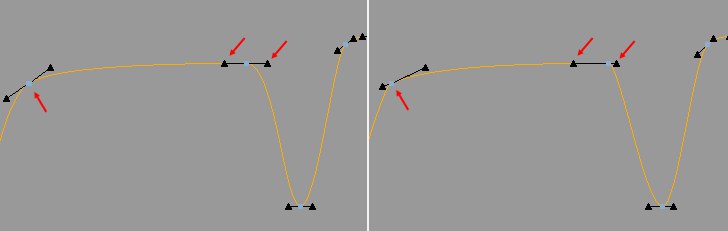 Izquierda Tangente Ponderada activada, derecha desactivada.
Izquierda Tangente Ponderada activada, derecha desactivada.
Si esta opción está desactivada, las tangentes ponderadas cambiarán su longitud tangente según la distancia de la clave vecina si la opción Auto Tangentes también está habilitada. Cuanto más cerca de las claves vecinas están, más corta será su respectiva tangente (la opuesta se alargará en consecuencia). Dependiendo de la opción Inclinación seleccionada, funcionará de manera diferente, pero esto es algo irrelevante en este punto. La inclinación seguirá siendo la misma si esta opción está activada o desactivada.
La relación de las tangentes cortas y largas sólo puede definirse libremente al romper la tangente manualmente.
Una tangente cuyas mitades tienen diferentes longitudes producen automáticamente formas F-Curve un poco más uniformes.
Si la opción Auto Tangentes está desactivada, la relación entre las tangentes izquierda y derecha permanecerá constante cuando se mueven las claves. Si arrastras una tangente quebrada, la longitud de las otras tangentes cambiará respecto a la longitud de la tangente anterior.
Si esta opción está desactivada, las mitades de las tangentes continuas se restablecerán a la misma longitud.
Si esta opción está activada, se aplicará una ponderación de una sola vez como se describe en la opción Tangente Ponderada. Después de eso, se fijará el Tiempo(= X) de la tangente del componente. Los manejadores de la tangente sólo pueden, entonces, moverse verticalmente y la propia tangente solamente se puede girar. Cuando se mueve la clave, la inclinación permanecerá constante. Esta opción se comporta de manera similar a la función auto tangente en otras aplicaciones.
Aquí es donde son mostradas de las coordenadas de los tiradores de las tangentes, desde la clave externa. En la mayoría de los casos no será necesario realizar cambios manuales. Es mucho más sencillo corregir las tangentes de forma interactiva en el modo F-Curve.
Como recordatorio: Las siguientes combinaciones de tecla pueden ser utilizadas cuando edites las tangentes (las teclas Mayus también trabajan en unión con Ctrl/Cmd y Alt):
- Mayus: Romperá las Tangentes; tanto la tangente de la izquierda como la de la parte derecha serán editadas de forma separada.
- Ctrl: Solamente se editará el tamaño de las tangente.
- Alt: Solamente se editará el ángulo de las tangentes.
Los efectos de estas combinaciones de tecla pueden ser limitados oponiendo configuraciones (e.g. pulsando la tecla Ctrl no suplantará la opción de bloquear el tamaño de las tangentes).
Utiliza esta opción para bloquear la tangente ascendente. La velocidad de la animación cerca de la clave se mantendrá constante.
El manejador de la tangente será marcado con una arista coloreada y solamente podrás editar su tamaño. Puedes pulsar la tecla CTRL mientras estés editando una tangente a través de su manejador consiguiente manteneniendo un ángulo de forma constante.
Si Bloquear Longitudes de Tangente también está activado, las tangentes de las claves se ocultarán.
Con esta opción puedes mantener constante el ángulo entre las tangentes izquierda y derecha. Esta opción está sólo disponible para tangentes rotas (el ángulo entre ambas no es igual a 180º).
Bloquear Longitudes de Tangente
Bloquear la Longitud de la Tangente
Activando esta opción se bloqueará la longitud de la tangente. Solamente podrá variar la rotación de la tangente. Pulsando la tecla ALT mantendrá temporalmente una longitud constante.
Si Bloquear Ángulos de Tangente también está activado, las tangentes de las claves se ocultarán.
Si activas esta opción podrás editar de forma independiente la parte derecha e izquierda de la tangente. Los tiradores de la tangente pasarán de ser triangulares a circulares.
Utilizando Quebrar Tangentes obtendrás como resultado un movimiento desigual.